图文详解win10系统打开.md文件的三种方法
更新时间:2021-12-23 10:15:00作者:mei
win10系统上看到一个md特殊格式的文件,这是什么文件呢?该用什么软件打开?其实markdown是一种笔记语言,程序员大多喜欢使用markdown来书写技术文档。如果不懂怎么开启的用户可以阅读下文方法操作。
推荐:win10精简版下载
方法一 :使用MarkdownPad2软件打开
1、双击软件图标,打开MarkdownPad2工具。

2、点击软件的菜单项File,在弹出的菜单中点击Open选项,导入要打开的md文件。
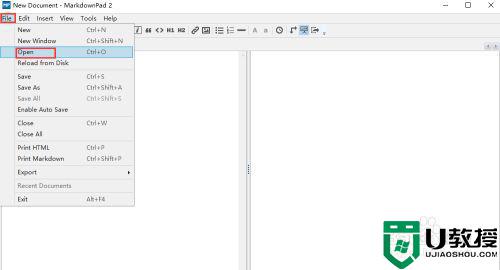
3、选择要打开的实例.md文件,点击打开按钮导入文件。
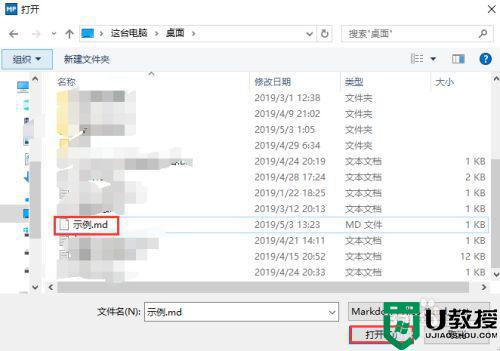
4、就可以在软件中查看示例.md文档的内容了,如下图所示能够正常显示示例.md中的内容。
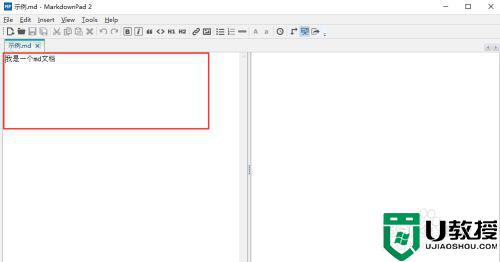
方法二 使用记事本打开1、点击示例.md,在弹出的菜单中点击打开方式选项,可以选择打开文件的软件。
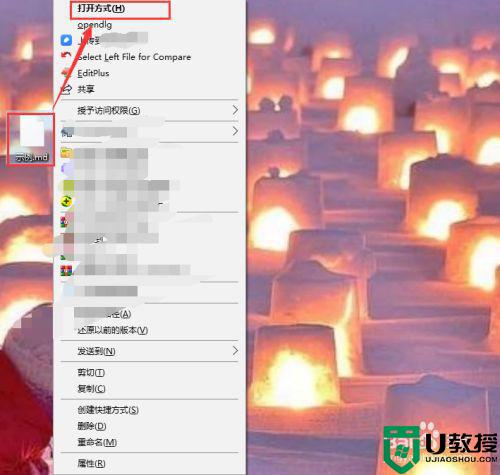
2、在弹出的打开应用选项中,选择记事本,然后点击确定按钮确定选择。
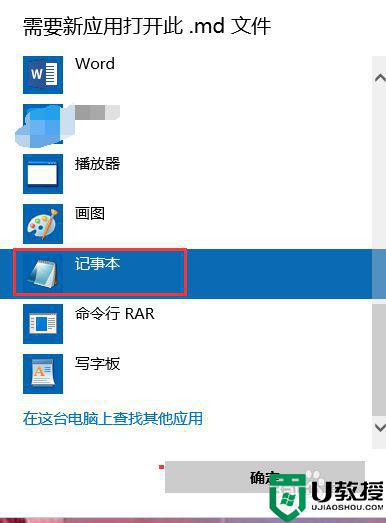
3、示例.md文件就通过记事本打开了,可以看到.md文件中的内容了。
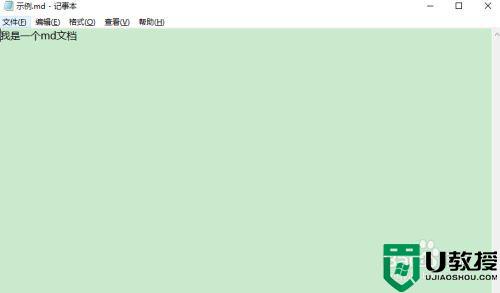
方法三 使用word打开1、在win10操作系统上打开一个word文档,点击文件菜单。
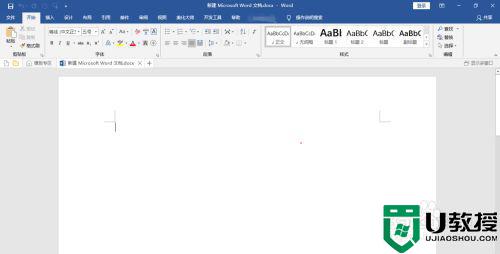
2、在文件菜单中,点击打开选项,然后选择浏览功能。
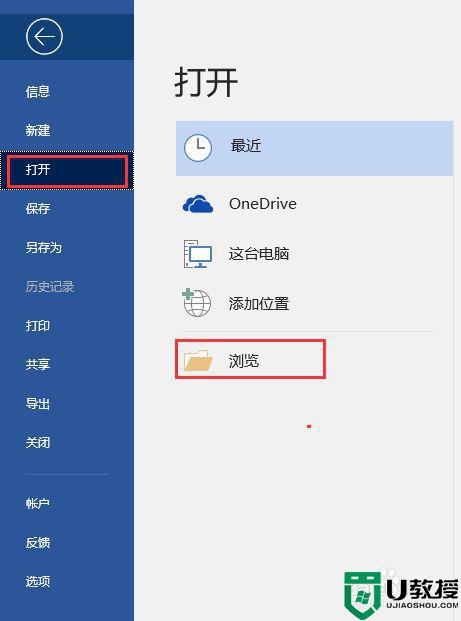
3、选择要打开的示例.md文件,然后点击打开按钮。
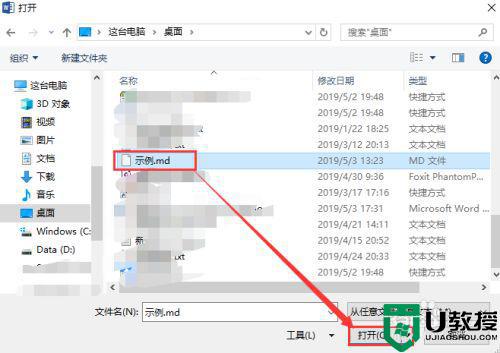
4、示例.md文件中的内容就在word文档中显示出来了。
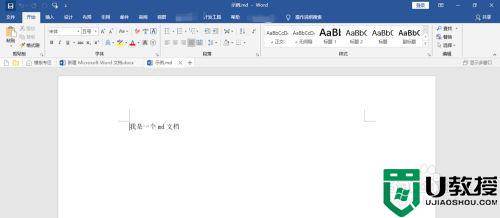
上述图文详解win10系统打开.md文件的三种方法,身边有朋友不懂怎么打开的,可以参考教程步骤开启。
图文详解win10系统打开.md文件的三种方法相关教程
- win10 .md 文件用什么软件打开 win10系统md格式文件怎么打开
- 图文分享打开win10系统画图工具的三种方法
- win10系统如何压缩文件夹 win10压缩文件的三种设置方法
- win10系统缓存文件在哪里打开 win10打开系统缓存文件的图文教程
- win10如何打开cbz文件 win10电脑打开cbz文件的两种方法
- 怎么找出win10系统中的dmp文件 win10打开dmp文件的详细步骤
- 刚装的win10系统为什么打不开steam软件 图文详解win10打不开steam的处理方法
- win10系统ceb文件如何打开 win10打开ceb格式文件的方法
- win10系统怎么打开rtf文件 简单打开win10rtf文件的方法
- 怎样打开win10系统tmp文件 快速打开win10tmp文件的方法
- Win11如何替换dll文件 Win11替换dll文件的方法 系统之家
- Win10系统播放器无法正常运行怎么办 系统之家
- 李斌 蔚来手机进展顺利 一年内要换手机的用户可以等等 系统之家
- 数据显示特斯拉Cybertruck电动皮卡已预订超过160万辆 系统之家
- 小米智能生态新品预热 包括小米首款高性能桌面生产力产品 系统之家
- 微软建议索尼让第一方游戏首发加入 PS Plus 订阅库 从而与 XGP 竞争 系统之家
热门推荐
win10系统教程推荐
- 1 window10投屏步骤 windows10电脑如何投屏
- 2 Win10声音调节不了为什么 Win10无法调节声音的解决方案
- 3 怎样取消win10电脑开机密码 win10取消开机密码的方法步骤
- 4 win10关闭通知弹窗设置方法 win10怎么关闭弹窗通知
- 5 重装win10系统usb失灵怎么办 win10系统重装后usb失灵修复方法
- 6 win10免驱无线网卡无法识别怎么办 win10无法识别无线网卡免驱版处理方法
- 7 修复win10系统蓝屏提示system service exception错误方法
- 8 win10未分配磁盘合并设置方法 win10怎么把两个未分配磁盘合并
- 9 如何提高cf的fps值win10 win10 cf的fps低怎么办
- 10 win10锁屏不显示时间怎么办 win10锁屏没有显示时间处理方法

